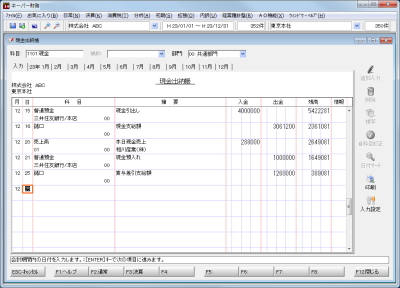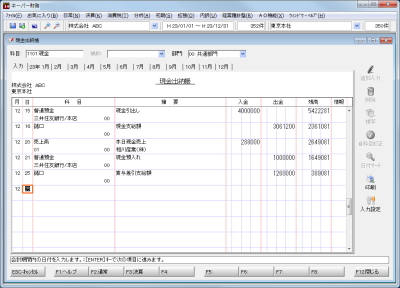���Ȗ�
�y����ݒ�z�Ŏw�肵���Ȗڂ��\������Ă��܂��B
���⏕
���X�g���璠����͂��s���⏕�Ȗڂ�I�����܂��B
���X�g���y����ݒ�z�̐ݒ�ʂ�ɕ\������܂����A�⏕�̐ݒ肪����ȖڂȂ̂ɂ�������炸�A�S���⏕��ݒ肵�Ȃ������ꍇ���S�Ă̕⏕���I��Ώ��ƂȂ�܂��B
������
���X�g���璠����͂��s�������I�����܂��B
�����̓^�u�Ɗe���^�u
��ڂ̃^�u�i���̓^�u�j�͘A�����͗p�ł��B���͏��ɂT�O�d���\�����Ă��܂��B�ʼn��s�œ��͂��܂��B
�Q�ڈȍ~�̃^�u�i�e���^�u�j�͎Q�Ɨp�ł��B���P�ʂœ��t���Ɏd���\�����܂��B
������
�e���^�u�œ��͘R��ɋC�t�����ꍇ�ȂǁA�Q�ƃ��[�h�������́E�������[�h�ɐ�ւ���ꍇ�Ɏg�p���܂��B�{�^�������������̓^�u�̍ʼn��s��
�ڂ�܂��B
���Q�ƃ��[�h�̏ꍇ�Ɏg�p�\�ł��B
���폜
�I�������d����폜����ꍇ�Ɏg�p���܂��B
���Q�ƃ��[�h�̏ꍇ�Ɏg�p�\�ł��B
������
�I�������d��Ɠ���̎d���lj����͂���ꍇ�Ɏg�p���܂��B
���Q�ƃ��[�h�̏ꍇ�Ɏg�p�\�ł��B
�����Ȗڒ���
�{�^�����������y���Ȗڒ����z������J���܂��B���Ȗڂ��������ꍇ�Ɏg�p���܂��B�ȖځE�⏕�E�����ύX���āu�n�j�v����ƁA���������d��͌��݂̒��납��͂Ȃ��Ȃ�܂��B
���Q�ƃ��[�h�̏ꍇ�Ɏg�p�\�ł��B
�����t�T�[�`
�{�^�����������y���t�T�[�`�z������J���܂��B�J�����_�[������t��I�Ԃ��A���͒��ړ��t����͂��āu�n�j�v����ƁA�e���^�u���J���A�w�肵�����t�̐擪�d���\�����܂��B
���w�肵�����t�̎d�Ȃ��ƁA�w����ȍ~�ň�ԋ߂����t�̐擪�d���\�����܂��B
���e���^�u�Ɏw�肵�����t�ȍ~�̎d�Ȃ��ꍇ���������\�����A�e���^�u�̍ŏI�d���\�����܂��B
���Q�ƃ��[�h�̏ꍇ�Ɏg�p�\�ł��B
�����
������������ꍇ�Ɏg�p���܂��B�{�^�����������y����ݒ�z������J���܂��B
�����͐ݒ�
���͕��@��ύX����ꍇ�Ɏg�p���܂��B�{�^�����������y���͕��@�̐ݒ�z������J���܂��B
�������ł̕ύX�͈ꎞ�I�Ȃ��̂ɂȂ�܂��B���{����ύX����ꍇ���y���ݒ�z�́u���͐ݒ�v�^�u�ōs���܂��B
|